2014 OPEL MOKKA navigation
[x] Cancel search: navigationPage 135 of 237

Navigācija135
atlasiet Continue with next filter
(turpināt ar nākamo filtru) (degvielas
uzpildes staciju zīmoli/ķēdes).
Kad meklēšana ir sākta, displejā tiek parādīts saraksts ar degvielas
uzpildes stacijām, kas atbilst
atlasītajiem filtrēšanas kritērijiem.
Atlasiet vajadzīgo degvielas uzpildes staciju.
Parādās izvēlne Navigation
(navigācija) .Maršruta vadības sākšana
Atlasiet Start navigation (sākt
navigāciju) , lai sāktu maršruta vadību
uz parādīto adresi.
Aprakstu par maršruta vadību skatiet
nodaļā "Vadība" 3 142.Adreses saglabāšana
Atlasiet Store (saglabāt) , ja vēlaties
parādīto adresi saglabāt adrešu katalogā vai objektu atmiņā.
Tiek parādīta izvēlne Store
(saglabāt) ; skatiet tālāk "Adreses
saglabāšana adrešu katalogā vai
objektu atmiņā".Along freeway (lielceļa tuvumā)
Iespēja izvēlēties ar lielceļu saistītus
objektus (piemēram, degvielas
uzpildes stacijas vai servisa zonas), kas atrodas jūsu maršrutā. Pieejams
tikai tad, kad jūs braucat pa šoseju vai automaģistrāli.
Objekta atlasīšana: skatīt piemēru
sadaļā "Pašreizējās atrašanās vietas
tuvumā" iepriekš.
Around destination (galamērķa
tuvumā)
Objektu atlasīšana ievadītā
galamērķa tuvumā.
Objekta atlasīšana: skatīt piemēru
sadaļā "Pašreizējās atrašanās vietas
tuvumā" iepriekš.
Around other cities (Citu pilsētu
tuvumā)
Objektu atlasīšana jebkuras pilsētas tuvumā.
Pēc šīs opcijas atlasīšanas tiek
parādīts valstu saraksts.
Atlasiet vajadzīgo valsti. Tiek parādīta
pilsētas nosaukuma ievadīšanas
izvēlne.
Ievadiet vajadzīgo pilsētas
nosaukumu, izmantojot alfabēta
funkciju; skatiet iepriekš sadaļu
"Adreses ievadīšana, izmantojot
alfabēta funkciju".
Kad ir ievadīts pietiekami daudz
burtu, tiek parādīts visu iespējamo
pilsētu saraksts. Dažreiz, lai parādītu
sarakstu, var nākties atlasīt j.
Atlasiet vajadzīgo pilsētu. Parādās
izvēlne ar visiem izvēlētās pilsētas
tuvumā esošajiem objektiem, kas
sakārtoti pēc kategorijām.
Objekta atlasīšana: skatīt piemēru
sadaļā "Pašreizējās atrašanās vietas
tuvumā" iepriekš.
Page 136 of 237

136Navigācija
Search by name (meklēt pēc
nosaukuma)
Objektu atlasīšana, ievadot
nosaukumu.
Pēc šīs opcijas atlasīšanas tiek
parādīts valstu saraksts.
Atlasiet vajadzīgo valsti. Tiek parādīta nosaukuma ievades izvēlne.
Ievadiet vajadzīgā objekta
nosaukumu, izmantojot alfabēta
funkciju; skatiet iepriekš sadaļu
"Adreses ievadīšana, izmantojot
alfabēta funkciju".
Kad ir ievadīts pietiekami daudz burtu, tiek parādīts visu iespējamo
objektu saraksts. Dažreiz, lai parādītu sarakstu, var nākties atlasīt j.
Atlasiet vēlamo objektu.
Parādās izvēlne Navigation
(navigācija) .Maršruta vadības sākšana
Atlasiet Start navigation (sākt
navigāciju) , lai sāktu maršruta vadību
uz parādīto adresi.
Aprakstu par maršruta vadību skatiet
nodaļā "Vadība" 3 142.Adreses saglabāšana
Atlasiet Store (saglabāt) , ja vēlaties
parādīto adresi saglabāt adrešu
katalogā vai objektu atmiņā.
Tiek parādīta izvēlne Store
(saglabāt) ; skatiet tālāk "Adreses
saglabāšana adrešu katalogā vai
objektu atmiņā".
Search by phone number (meklēt pēc tālruņa numura)
Objektu atlasīšana, ievadot tālruņa
numuru.
Pēc šīs opcijas atlasīšanas tiek
parādīts valstu saraksts.
Atlasiet vajadzīgo valsti. Tiek parādīta numura ievades izvēlne.
Ievadiet vajadzīgo telefona numuru,
izmantojot alfabēta funkciju; skatiet iepriekš sadaļu "Adreses ievadīšana,
izmantojot alfabēta funkciju".
Kad ir ievadīts pietiekami daudz
ciparu, tiek parādīts visu iespējamo
telefona numuru saraksts (katrs
telefona numurs atbilst kādam
objektam). Dažreiz, lai parādītu
sarakstu, var nākties atlasīt j.
Atlasiet vēlamo objektu.
Page 137 of 237
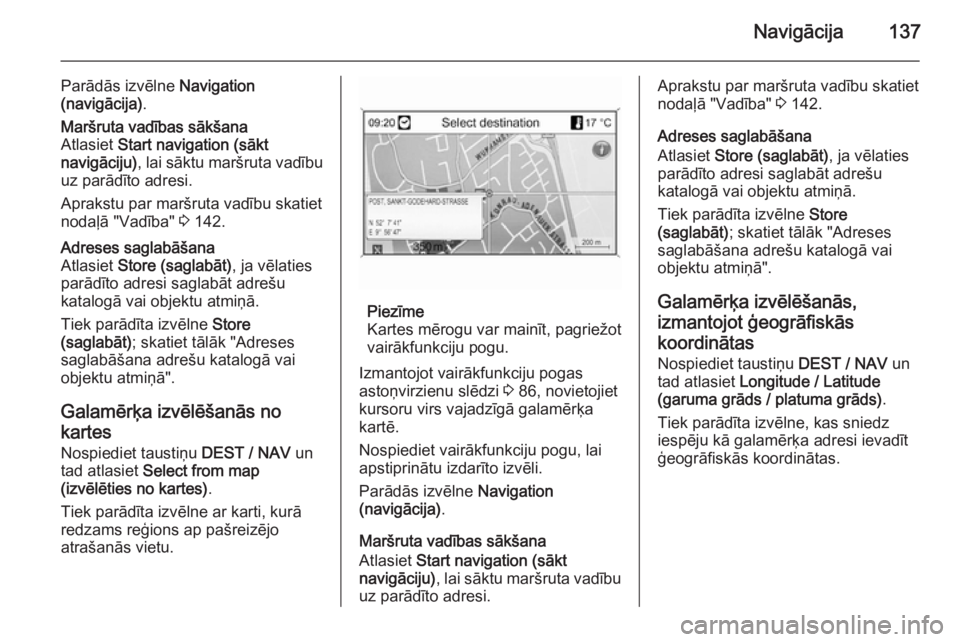
Navigācija137
Parādās izvēlne Navigation
(navigācija) .Maršruta vadības sākšana
Atlasiet Start navigation (sākt
navigāciju) , lai sāktu maršruta vadību
uz parādīto adresi.
Aprakstu par maršruta vadību skatiet
nodaļā "Vadība" 3 142.Adreses saglabāšana
Atlasiet Store (saglabāt) , ja vēlaties
parādīto adresi saglabāt adrešu
katalogā vai objektu atmiņā.
Tiek parādīta izvēlne Store
(saglabāt) ; skatiet tālāk "Adreses
saglabāšana adrešu katalogā vai
objektu atmiņā".
Galamērķa izvēlēšanās no
kartes
Nospiediet taustiņu DEST / NAV un
tad atlasiet Select from map
(izvēlēties no kartes) .
Tiek parādīta izvēlne ar karti, kurā redzams reģions ap pašreizējo
atrašanās vietu.
Piezīme
Kartes mērogu var mainīt, pagriežot
vairākfunkciju pogu.
Izmantojot vairākfunkciju pogas
astoņvirzienu slēdzi 3 86, novietojiet
kursoru virs vajadzīgā galamērķa kartē.
Nospiediet vairākfunkciju pogu, lai
apstiprinātu izdarīto izvēli.
Parādās izvēlne Navigation
(navigācija) .
Maršruta vadības sākšana
Atlasiet Start navigation (sākt
navigāciju) , lai sāktu maršruta vadību
uz parādīto adresi.
Aprakstu par maršruta vadību skatiet
nodaļā "Vadība" 3 142.
Adreses saglabāšana
Atlasiet Store (saglabāt) , ja vēlaties
parādīto adresi saglabāt adrešu katalogā vai objektu atmiņā.
Tiek parādīta izvēlne Store
(saglabāt) ; skatiet tālāk "Adreses
saglabāšana adrešu katalogā vai
objektu atmiņā".
Galamērķa izvēlēšanās,
izmantojot ģeogrāfiskās
koordinātas Nospiediet taustiņu DEST / NAV un
tad atlasiet Longitude / Latitude
(garuma grāds / platuma grāds) .
Tiek parādīta izvēlne, kas sniedz
iespēju kā galamērķa adresi ievadīt
ģeogrāfiskās koordinātas.
Page 138 of 237
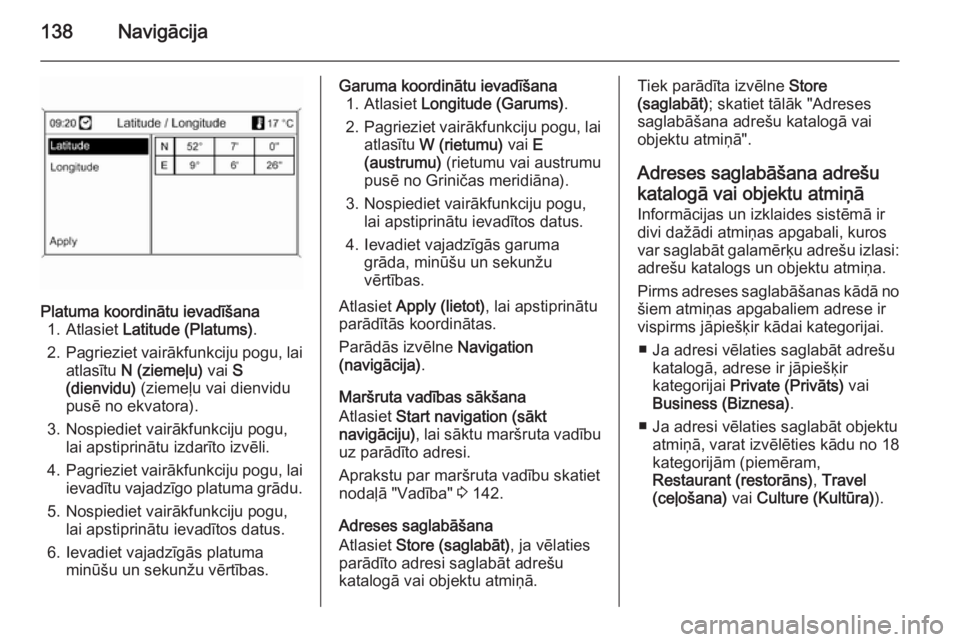
138Navigācija
Platuma koordinātu ievadīšana1. Atlasiet Latitude (Platums) .
2. Pagrieziet vairākfunkciju pogu, lai
atlasītu N (ziemeļu) vai S
(dienvidu) (ziemeļu vai dienvidu
pusē no ekvatora).
3. Nospiediet vairākfunkciju pogu, lai apstiprinātu izdarīto izvēli.
4. Pagrieziet vairākfunkciju pogu, lai
ievadītu vajadzīgo platuma grādu.
5. Nospiediet vairākfunkciju pogu, lai apstiprinātu ievadītos datus.
6. Ievadiet vajadzīgās platuma minūšu un sekunžu vērtības.Garuma koordinātu ievadīšana1. Atlasiet Longitude (Garums) .
2. Pagrieziet vairākfunkciju pogu, lai
atlasītu W (rietumu) vai E
(austrumu) (rietumu vai austrumu
pusē no Griničas meridiāna).
3. Nospiediet vairākfunkciju pogu, lai apstiprinātu ievadītos datus.
4. Ievadiet vajadzīgās garuma grāda, minūšu un sekunžu
vērtības.
Atlasiet Apply (lietot) , lai apstiprinātu
parādītās koordinātas.
Parādās izvēlne Navigation
(navigācija) .
Maršruta vadības sākšana
Atlasiet Start navigation (sākt
navigāciju) , lai sāktu maršruta vadību
uz parādīto adresi.
Aprakstu par maršruta vadību skatiet
nodaļā "Vadība" 3 142.
Adreses saglabāšana
Atlasiet Store (saglabāt) , ja vēlaties
parādīto adresi saglabāt adrešu
katalogā vai objektu atmiņā.Tiek parādīta izvēlne Store
(saglabāt) ; skatiet tālāk "Adreses
saglabāšana adrešu katalogā vai
objektu atmiņā".
Adreses saglabāšana adrešukatalogā vai objektu atmiņā
Informācijas un izklaides sistēmā ir
divi dažādi atmiņas apgabali, kuros
var saglabāt galamērķu adrešu izlasi: adrešu katalogs un objektu atmiņa.
Pirms adreses saglabāšanas kādā no
šiem atmiņas apgabaliem adrese ir
vispirms jāpiešķir kādai kategorijai.
■ Ja adresi vēlaties saglabāt adrešu katalogā, adrese ir jāpiešķir
kategorijai Private (Privāts) vai
Business (Biznesa) .
■ Ja adresi vēlaties saglabāt objektu atmiņā, varat izvēlēties kādu no 18
kategorijām (piemēram,
Restaurant (restorāns) , Travel
(ceļošana) vai Culture (Kultūra) ).
Page 139 of 237
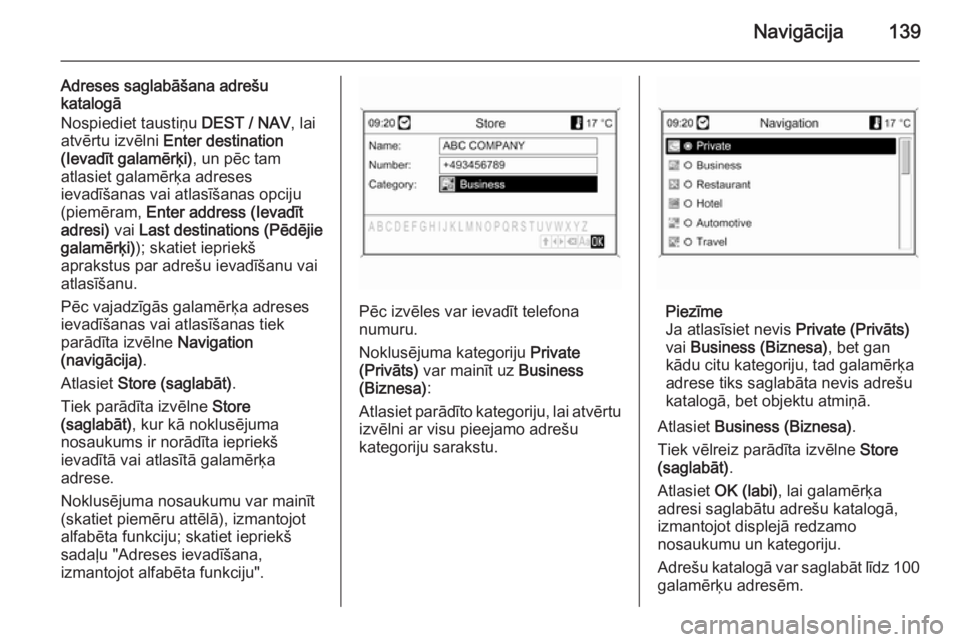
Navigācija139
Adreses saglabāšana adrešu
katalogā
Nospiediet taustiņu DEST / NAV, lai
atvērtu izvēlni Enter destination
(Ievadīt galamērķi) , un pēc tam
atlasiet galamērķa adreses
ievadīšanas vai atlasīšanas opciju
(piemēram, Enter address (Ievadīt
adresi) vai Last destinations (Pēdējie
galamērķi) ); skatiet iepriekš
aprakstus par adrešu ievadīšanu vai
atlasīšanu.
Pēc vajadzīgās galamērķa adreses
ievadīšanas vai atlasīšanas tiek
parādīta izvēlne Navigation
(navigācija) .
Atlasiet Store (saglabāt) .
Tiek parādīta izvēlne Store
(saglabāt) , kur kā noklusējuma
nosaukums ir norādīta iepriekš
ievadītā vai atlasītā galamērķa
adrese.
Noklusējuma nosaukumu var mainīt (skatiet piemēru attēlā), izmantojot
alfabēta funkciju; skatiet iepriekš
sadaļu "Adreses ievadīšana,
izmantojot alfabēta funkciju".
Pēc izvēles var ievadīt telefona
numuru.
Noklusējuma kategoriju Private
(Privāts) var mainīt uz Business
(Biznesa) :
Atlasiet parādīto kategoriju, lai atvērtu izvēlni ar visu pieejamo adrešu
kategoriju sarakstu.Piezīme
Ja atlasīsiet nevis Private (Privāts)
vai Business (Biznesa) , bet gan
kādu citu kategoriju, tad galamērķa adrese tiks saglabāta nevis adrešu
katalogā, bet objektu atmiņā.
Atlasiet Business (Biznesa) .
Tiek vēlreiz parādīta izvēlne Store
(saglabāt) .
Atlasiet OK (labi) , lai galamērķa
adresi saglabātu adrešu katalogā,
izmantojot displejā redzamo
nosaukumu un kategoriju.
Adrešu katalogā var saglabāt līdz 100
galamērķu adresēm.
Page 140 of 237
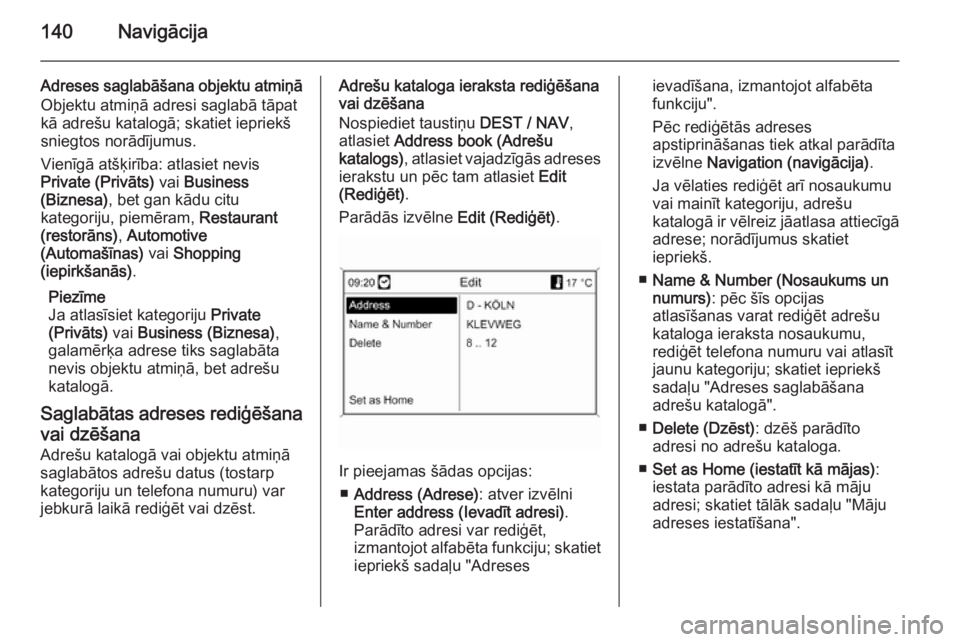
140Navigācija
Adreses saglabāšana objektu atmiņāObjektu atmiņā adresi saglabā tāpat
kā adrešu katalogā; skatiet iepriekš
sniegtos norādījumus.
Vienīgā atšķirība: atlasiet nevis
Private (Privāts) vai Business
(Biznesa) , bet gan kādu citu
kategoriju, piemēram, Restaurant
(restorāns) , Automotive
(Automašīnas) vai Shopping
(iepirkšanās) .
Piezīme
Ja atlasīsiet kategoriju Private
(Privāts) vai Business (Biznesa) ,
galamērķa adrese tiks saglabāta
nevis objektu atmiņā, bet adrešu
katalogā.
Saglabātas adreses rediģēšana vai dzēšana
Adrešu katalogā vai objektu atmiņā
saglabātos adrešu datus (tostarp
kategoriju un telefona numuru) var
jebkurā laikā rediģēt vai dzēst.Adrešu kataloga ieraksta rediģēšana
vai dzēšana
Nospiediet taustiņu DEST / NAV,
atlasiet Address book (Adrešu
katalogs) , atlasiet vajadzīgās adreses
ierakstu un pēc tam atlasiet Edit
(Rediģēt) .
Parādās izvēlne Edit (Rediģēt).
Ir pieejamas šādas opcijas:
■ Address (Adrese) : atver izvēlni
Enter address (Ievadīt adresi) .
Parādīto adresi var rediģēt,
izmantojot alfabēta funkciju; skatiet
iepriekš sadaļu "Adreses
ievadīšana, izmantojot alfabēta
funkciju".
Pēc rediģētās adreses
apstiprināšanas tiek atkal parādīta
izvēlne Navigation (navigācija) .
Ja vēlaties rediģēt arī nosaukumu
vai mainīt kategoriju, adrešu
katalogā ir vēlreiz jāatlasa attiecīgā
adrese; norādījumus skatiet
iepriekš.
■ Name & Number (Nosaukums un
numurs) : pēc šīs opcijas
atlasīšanas varat rediģēt adrešu kataloga ieraksta nosaukumu,
rediģēt telefona numuru vai atlasīt
jaunu kategoriju; skatiet iepriekš
sadaļu "Adreses saglabāšana
adrešu katalogā".
■ Delete (Dzēst) : dzēš parādīto
adresi no adrešu kataloga.
■ Set as Home (iestatīt kā mājas) :
iestata parādīto adresi kā māju adresi; skatiet tālāk sadaļu "Māju
adreses iestatīšana".
Page 141 of 237
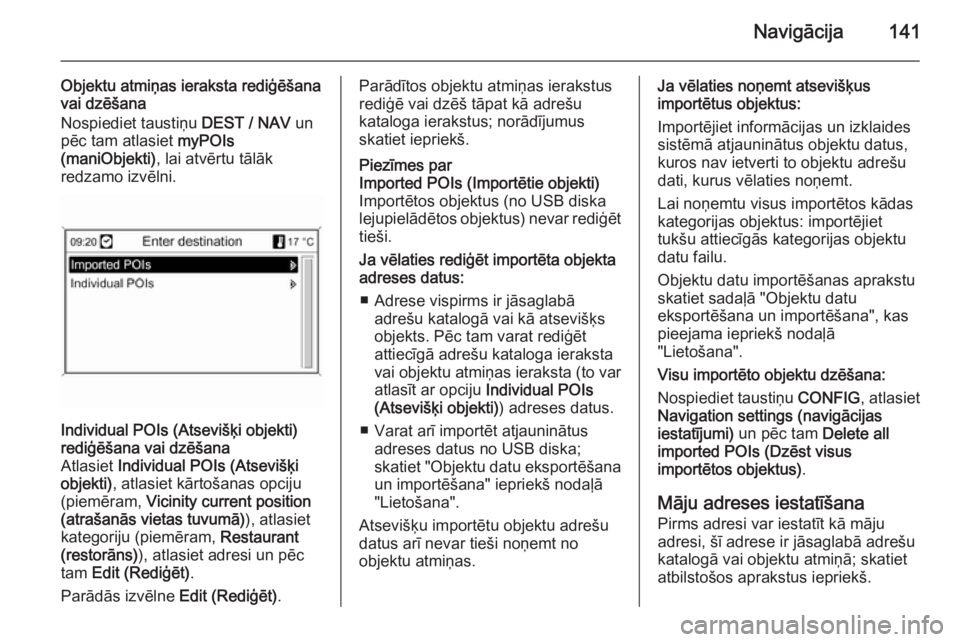
Navigācija141
Objektu atmiņas ieraksta rediģēšana
vai dzēšana
Nospiediet taustiņu DEST / NAV un
pēc tam atlasiet myPOIs
(maniObjekti) , lai atvērtu tālāk
redzamo izvēlni.Individual POIs (Atsevišķi objekti)
rediģēšana vai dzēšana
Atlasiet Individual POIs (Atsevišķi
objekti) , atlasiet kārtošanas opciju
(piemēram, Vicinity current position
(atrašanās vietas tuvumā) ), atlasiet
kategoriju (piemēram, Restaurant
(restorāns) ), atlasiet adresi un pēc
tam Edit (Rediģēt) .
Parādās izvēlne Edit (Rediģēt).Parādītos objektu atmiņas ierakstus
rediģē vai dzēš tāpat kā adrešu
kataloga ierakstus; norādījumus
skatiet iepriekš.Piezīmes par
Imported POIs (Importētie objekti)
Importētos objektus (no USB diska
lejupielādētos objektus) nevar rediģēt
tieši.
Ja vēlaties rediģēt importēta objekta
adreses datus:
■ Adrese vispirms ir jāsaglabā adrešu katalogā vai kā atsevišķs
objekts. Pēc tam varat rediģēt
attiecīgā adrešu kataloga ieraksta
vai objektu atmiņas ieraksta (to var
atlasīt ar opciju Individual POIs
(Atsevišķi objekti) ) adreses datus.
■ Varat arī importēt atjauninātus adreses datus no USB diska;
skatiet "Objektu datu eksportēšana
un importēšana" iepriekš nodaļā
"Lietošana".
Atsevišķu importētu objektu adrešu
datus arī nevar tieši noņemt no
objektu atmiņas.Ja vēlaties noņemt atsevišķus
importētus objektus:
Importējiet informācijas un izklaides
sistēmā atjauninātus objektu datus,
kuros nav ietverti to objektu adrešu
dati, kurus vēlaties noņemt.
Lai noņemtu visus importētos kādas kategorijas objektus: importējiet
tukšu attiecīgās kategorijas objektu
datu failu.
Objektu datu importēšanas aprakstu
skatiet sadaļā "Objektu datu
eksportēšana un importēšana", kas
pieejama iepriekš nodaļā
"Lietošana".
Visu importēto objektu dzēšana: Nospiediet taustiņu CONFIG, atlasiet
Navigation settings (navigācijas
iestatījumi) un pēc tam Delete all
imported POIs (Dzēst visus
importētos objektus) .
Māju adreses iestatīšana
Pirms adresi var iestatīt kā māju
adresi, šī adrese ir jāsaglabā adrešu
katalogā vai objektu atmiņā; skatiet
atbilstošos aprakstus iepriekš.
Page 143 of 237
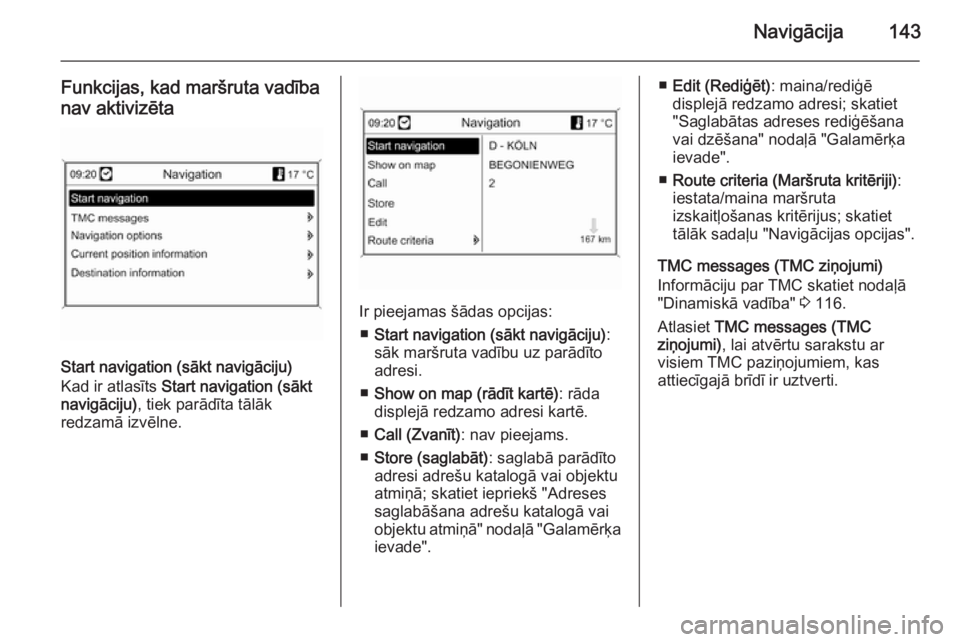
Navigācija143
Funkcijas, kad maršruta vadība
nav aktivizēta
Start navigation (sākt navigāciju)
Kad ir atlasīts Start navigation (sākt
navigāciju) , tiek parādīta tālāk
redzamā izvēlne.
Ir pieejamas šādas opcijas:
■ Start navigation (sākt navigāciju) :
sāk maršruta vadību uz parādīto
adresi.
■ Show on map (rādīt kartē) : rāda
displejā redzamo adresi kartē.
■ Call (Zvanīt) : nav pieejams.
■ Store (saglabāt) : saglabā parādīto
adresi adrešu katalogā vai objektu
atmiņā; skatiet iepriekš "Adreses
saglabāšana adrešu katalogā vai
objektu atmiņā" nodaļā "Galamērķa
ievade".
■ Edit (Rediģēt) : maina/rediģē
displejā redzamo adresi; skatiet
"Saglabātas adreses rediģēšana
vai dzēšana" nodaļā "Galamērķa
ievade".
■ Route criteria (Maršruta kritēriji) :
iestata/maina maršruta
izskaitļošanas kritērijus; skatiet
tālāk sadaļu "Navigācijas opcijas".
TMC messages (TMC ziņojumi)
Informāciju par TMC skatiet nodaļā
"Dinamiskā vadība" 3 116.
Atlasiet TMC messages (TMC
ziņojumi) , lai atvērtu sarakstu ar
visiem TMC paziņojumiem, kas
attiecīgajā brīdī ir uztverti.